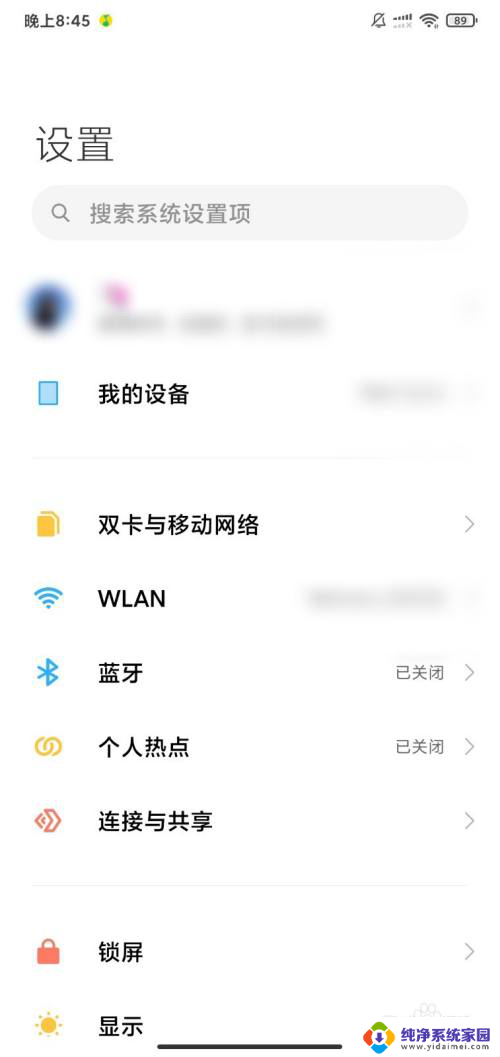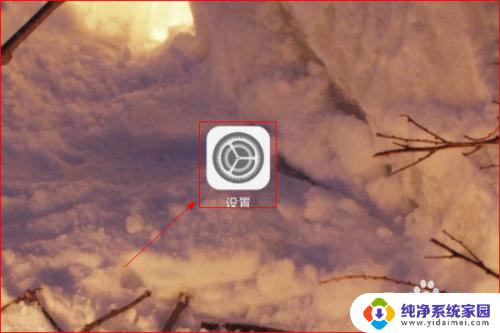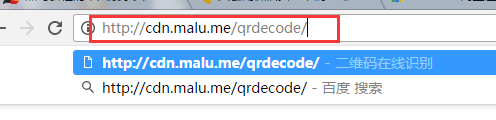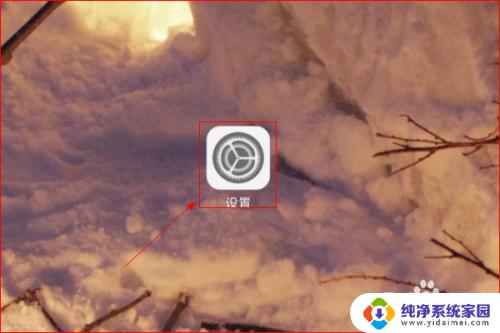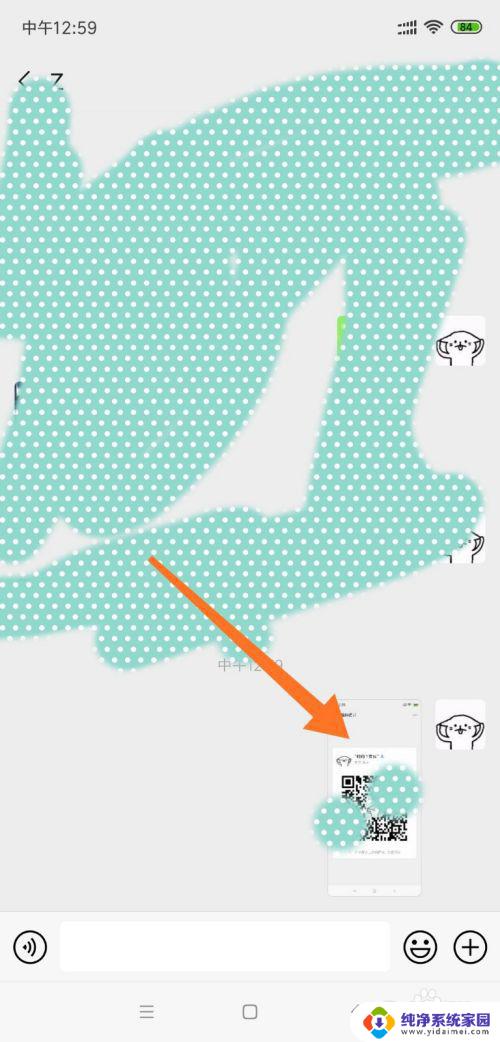设置怎么扫码连接wifi 手机怎么扫描二维码连接wifi
如今随着科技的不断发展,连接无线网络变得越来越简单便捷,通过扫描二维码连接WiFi已经成为一种流行的方式。用户只需打开手机相机,对准二维码进行扫描,即可轻松连接到WiFi网络,省去了繁琐的密码输入步骤,让网络连接更加快捷高效。手机扫码连接WiFi的操作简单方便,不仅提高了用户的使用体验,也让网络连接更加便利。
方法如下:
1.打开手机“设置”应用,可以通过多种方法打开。这里可通过系统桌面快捷方式打开。

2.如下图所示打开设置界面,单击“wifi”选项,打开wifi详细设置界面。
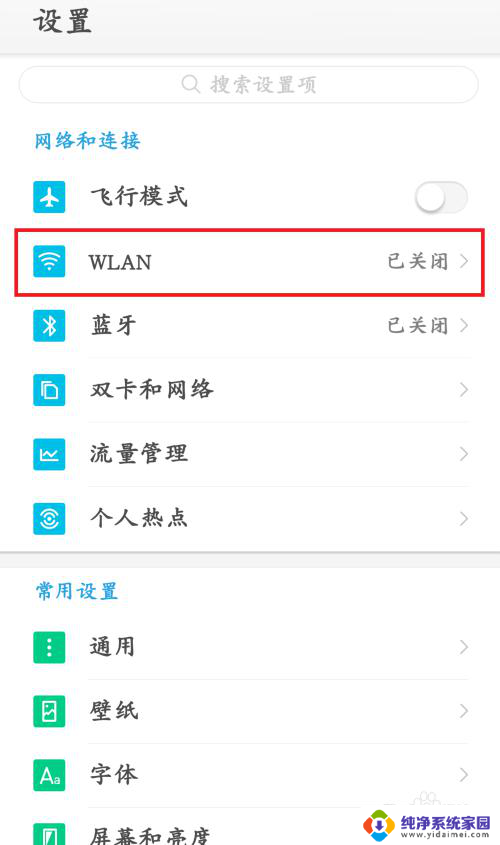
3.此时wifi选项还未打开,单击后方按钮,打开智能手机wifi功能。
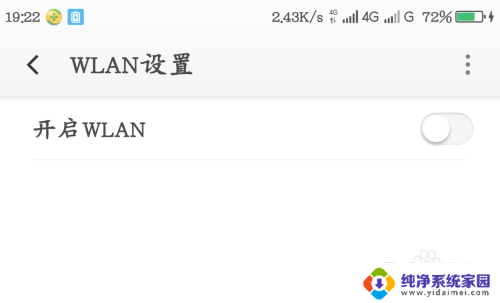
4.此时wifi功能已启动,可以搜索到很多信号。可以单击下方“扫一扫”,扫描好友分享的wifi二维码,即可连接wifi,非常方便。
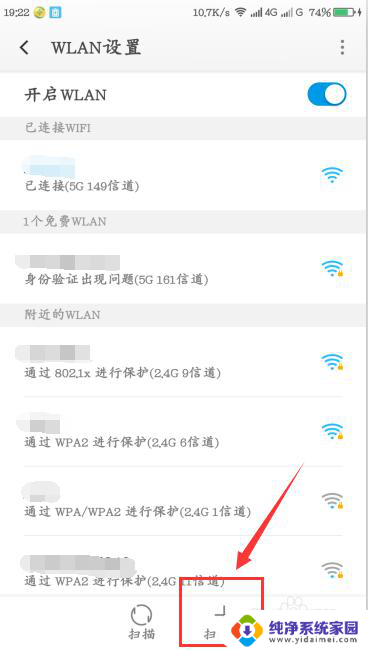
5.如下图所示,打开扫一扫窗口,将二维码放入框中,稍等一下即可进行wifi连接。
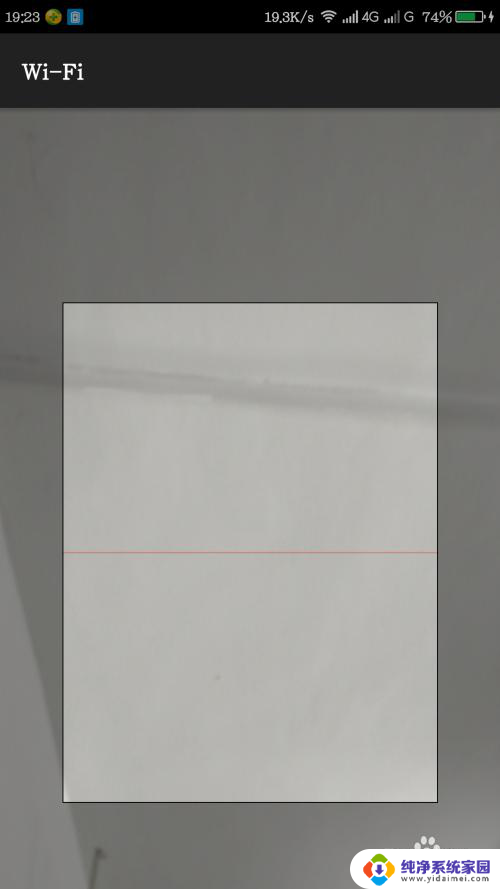
6.接着介绍如何分享自己手机成功连接的wifi,点击要分享的wifi。下方会弹出wifi详情及二维码界面,这样就可以让朋友扫一扫连接了。
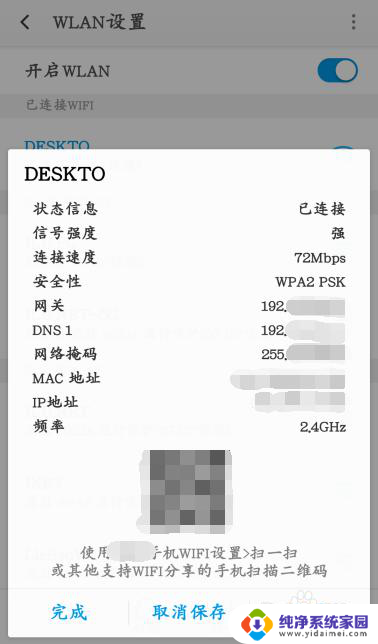
以上就是关于如何通过扫码连接WiFi的全部内容,如果您遇到这种情况,可以根据我的方法来解决,希望对大家有所帮助。